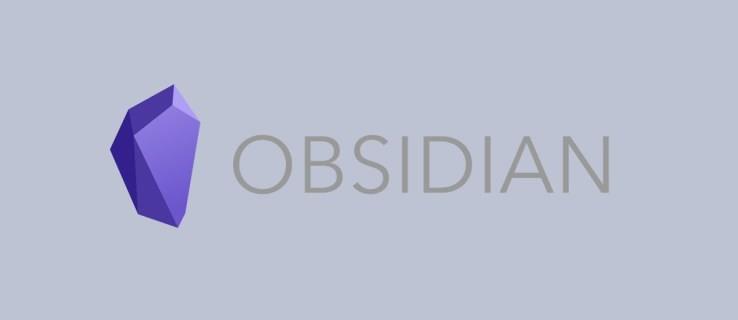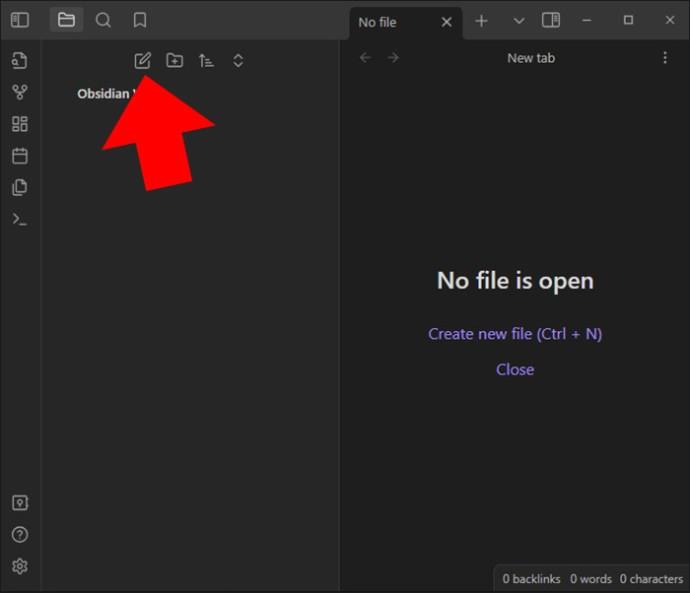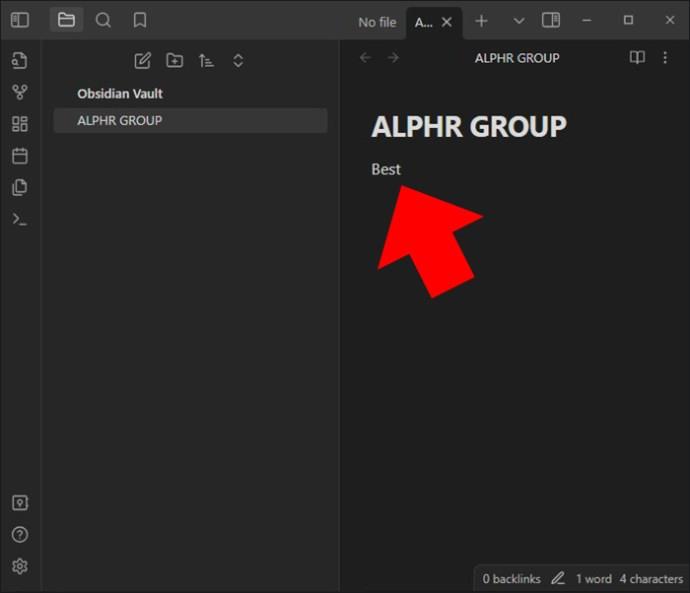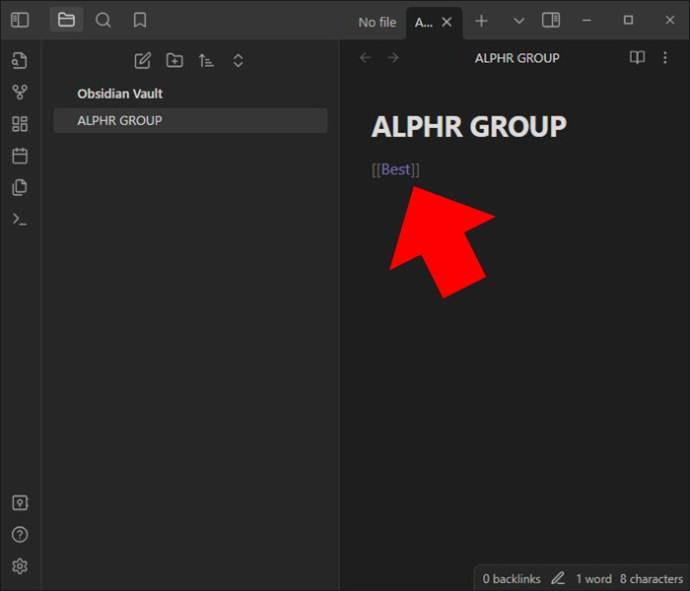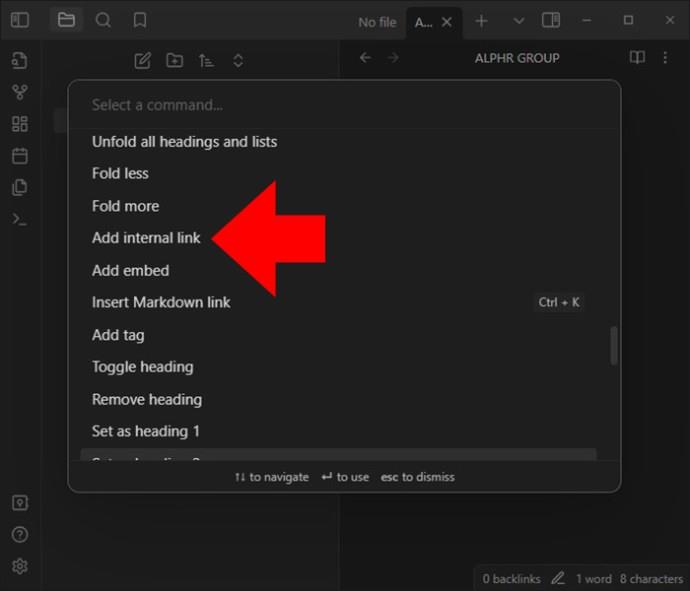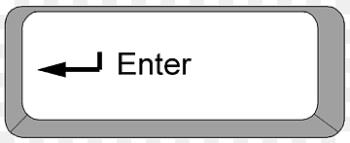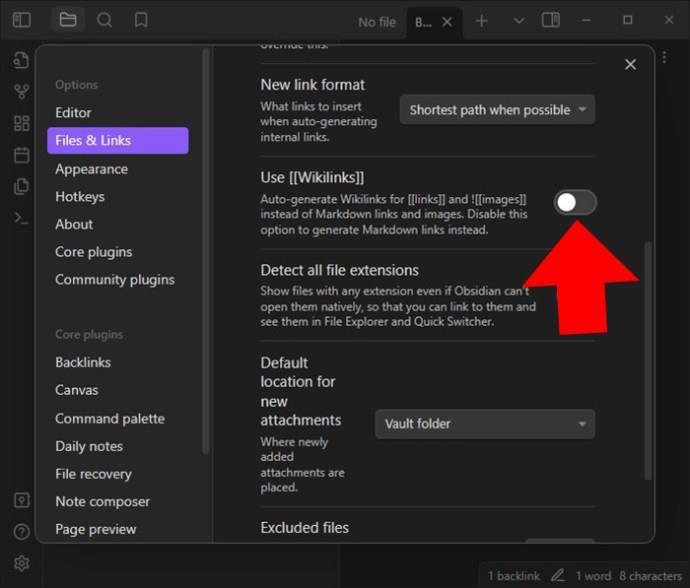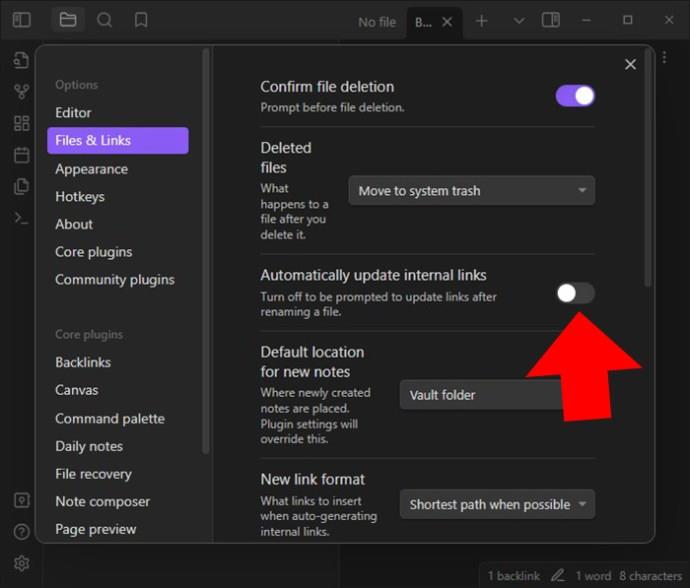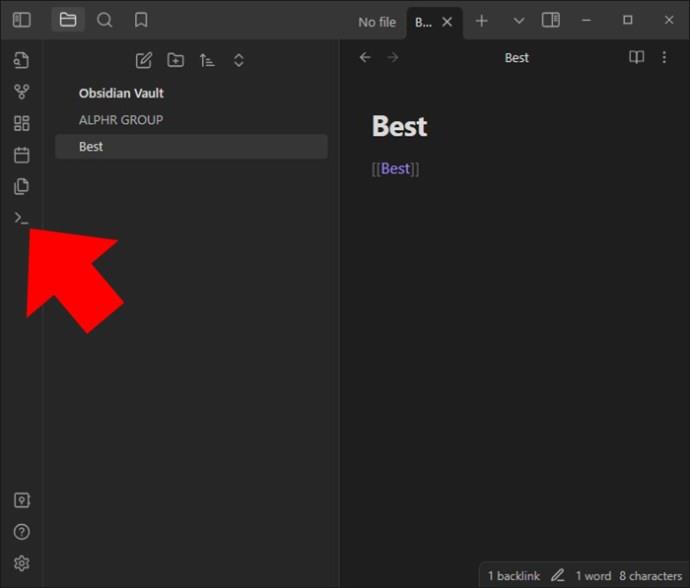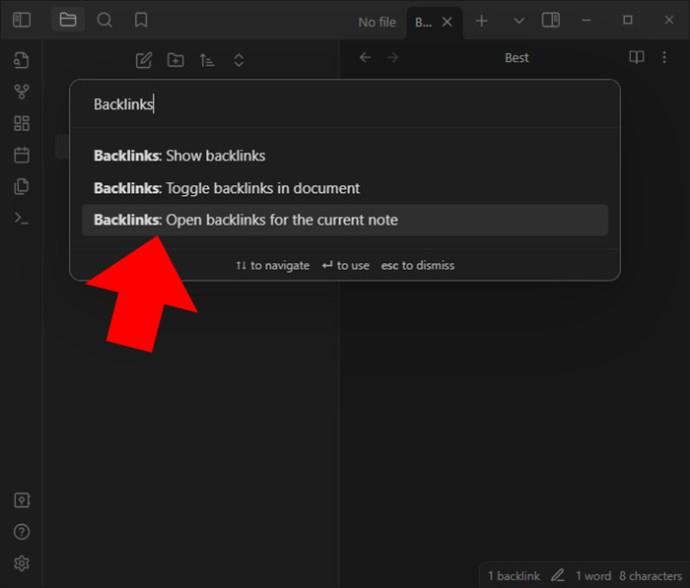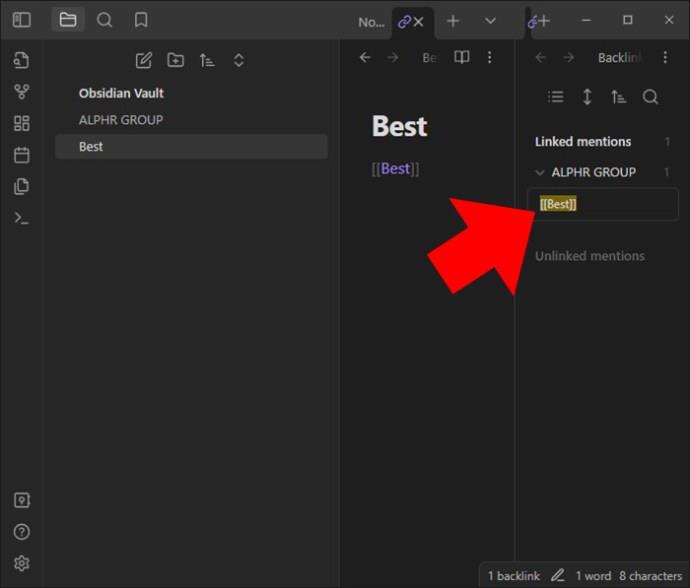Obsidian nudi platformu za stvaranje veze i upravljanje između resursa, bilješki i ideja. Stvaranje veza u Obsidianu pomaže vam da otključate nove razine uvida, kreativnosti i produktivnosti. Da bi to učinili kako treba, korisnici trebaju istražiti osnove stvaranja poveznica, vrste veza koje se mogu stvoriti i naučiti najbolji način za poboljšanje tijeka rada.
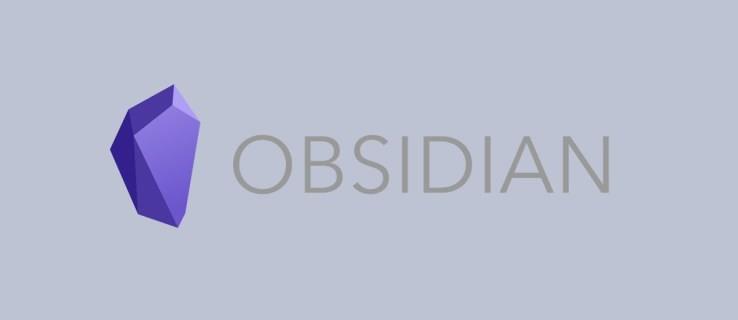
Čitajte dalje kako biste dobro razumjeli kako se poveznice mogu stvoriti i učinkovito koristiti u Obsidianu.
Stvaranje poveznica
Različite vrste veza mogu se kreirati unutar Obsidiana. Obično je to relativno jednostavan postupak koji pomaže u povezivanju ideja i bilješki bez problema.
Interne veze
Interne poveznice mogu se stvoriti pomoću dvostrukih uglatih zagrada ili WikiLink: [[]]. Evo kako to učiniti:
- U Obsidianu idite do bilješke u kojoj trebate stvoriti vezu.
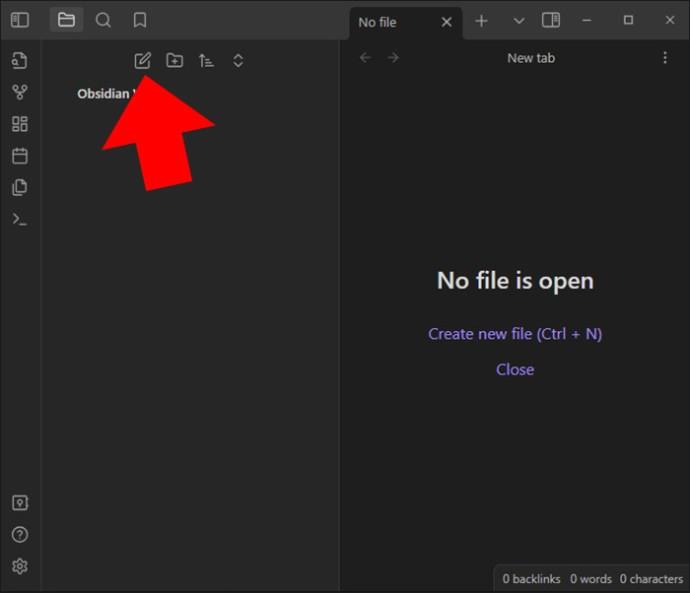
- Odredite izraz ili tekst koji želite pretvoriti u vezu.
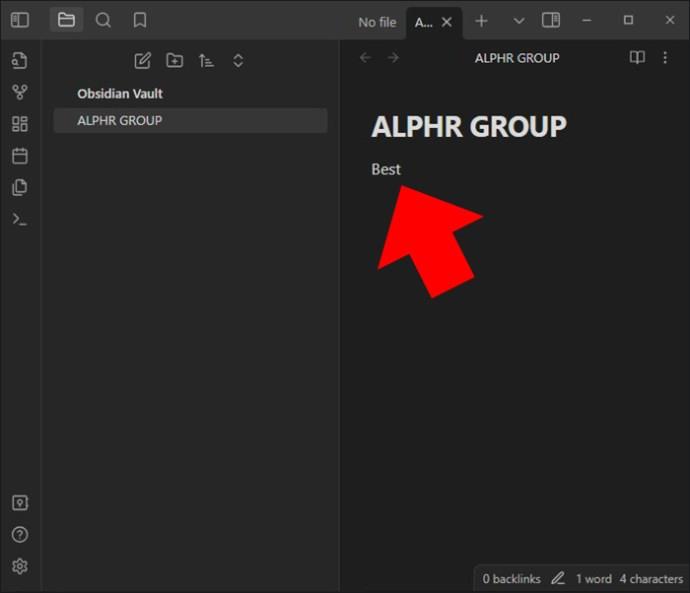
- Upotrijebite dvostruke uglate zagrade da biste stavili frazu ili tekst: [[tekst veze]].
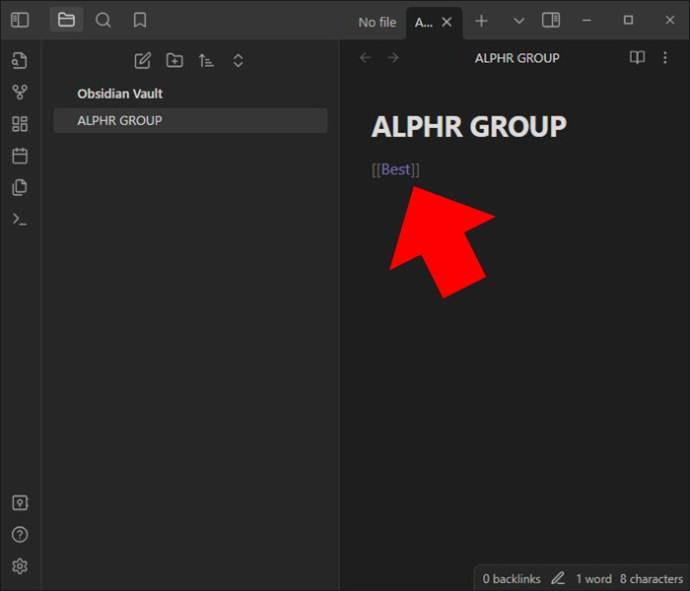
- Prilikom upisivanja zagrada, Obsidian nudi prijedloge za automatsko dovršavanje, koji se temelje na već postojećem naslovu bilješke. U ovom trenutku odaberite bilješku koju želite među danim prijedlozima. Otvorite "Paletu naredbi" i odaberite "Dodaj internu vezu".
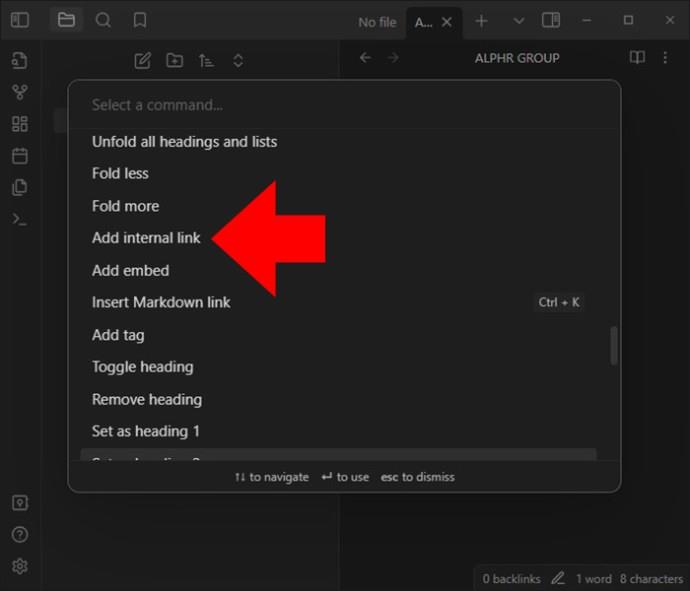
- Ili nastavite upisivati naslov koji ste odabrali.
- Pritisnite "Enter" za izradu veze. Ovo pretvara odabrani tekst u vezu koju je moguće kliknuti. Odabir veze šalje vas izravno na povezanu bilješku.
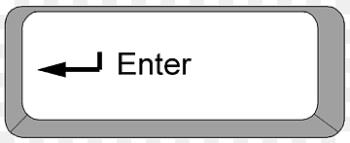
Osim formata veze u uglatim zagradama (Wikilink), tu je i opcija Markdown. U Markdownu koristite okvirnu zagradu i normalne zagrade: []().
Njih dvoje se pojavljuju isto u poveznicama i uređivaču. Kada se koristi Markdown format, odredište veze mora biti URL kodirano. Prazni prostori se ne ostavljaju praznima, već se unose u obliku %20. Obično Obsidian generira svoje veze unutar WikiLink formata. Međutim, možete odlučiti onemogućiti format Wikilink ako želite i umjesto toga odabrati Markdown.
Evo kako koristiti drugi format:
- Pokrenite izbornik postavki.

- Pronađite "Datoteke i veze".

- Onemogućite opciju "Koristi [[Wikilink]]".
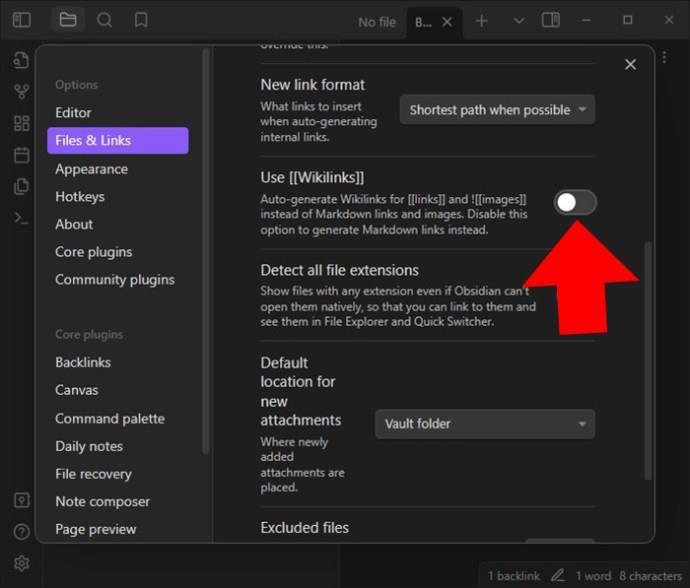
Čak i kada je format onemogućen, veze se i dalje mogu automatski dovršavati dodavanjem dvije uglate zagrade. Međutim, kada odaberete iz predloženih datoteka, umjesto toga generira se markdown link.
Interne veze ažuriraju se automatski u Obsidian trezoru nakon što je datoteka preimenovana. Ako umjesto toga želite tražiti, ovu postavku možete onemogućiti.
- Krećite se izbornikom "Postavke".

- Odaberite "Datoteke i veze".

- Odaberite "Automatski ažuriraj interne veze".
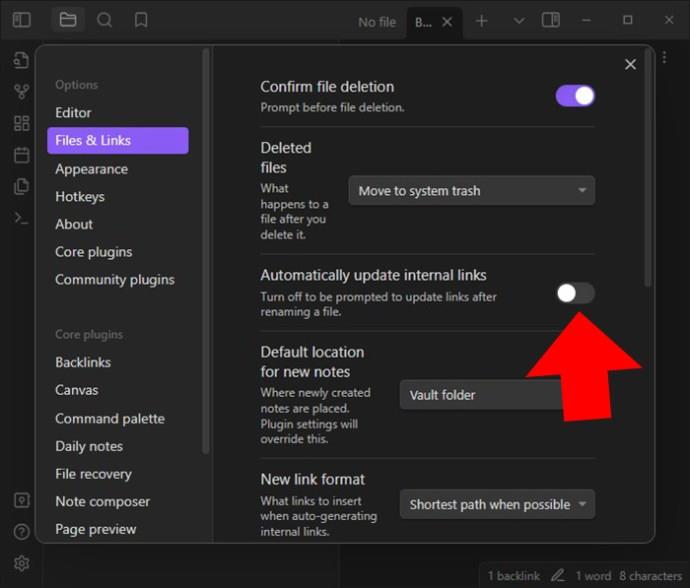
Povratne veze
Dvosmjerno povezivanje u Obsidianu omogućuje povratno povezivanje. Ako povežete stranicu A sa stranicom B, Obsidian automatski zna da se stranica B povezuje natrag sa A. Kako unosite nove bilješke, ideje se povezuju. Na ovaj način stvarate povezani grafikon znanja bilješki.
Uz značajku povratne veze, korisnici mogu vidjeti bilješke koje povezuju s drugim bilješkama. To olakšava otkrivanje svih međusobno povezanih ideja. Možete pratiti veze i uspostaviti odnose između ideja na platformi.
Ova se značajka oslanja na interne veze stvorene u bilješkama. Stoga je važno izraditi interne veze na pravi način kako bi se bilješke ispravno prikazivale na ploči povratnih veza. Povratne veze izrađuju se automatski i prikazuju u aplikaciji nakon dodavanja nekoliko internih veza.
Za pristup ploči s povratnim vezama odaberite opciju "Povratne veze" prikazanu s dvije strelice koje pokazuju jedna prema drugoj. Unutar ploče možete vidjeti sve bilješke koje se odnose na bilješku koju ste otvorili. Za navigaciju do određene bilješke kliknite na nju.
Ovako koristite značajku povratne veze:
- Da biste provjerili povratnu vezu ili povratne veze, prvo odaberite ciljnu bilješku.

- U oknu za uređivanje odaberite ikonu "I" koja se nalazi na desnoj bočnoj traci. Alternativno, pritisnite “Ctrl/Cmd +P” za pristup naredbi Paleta.
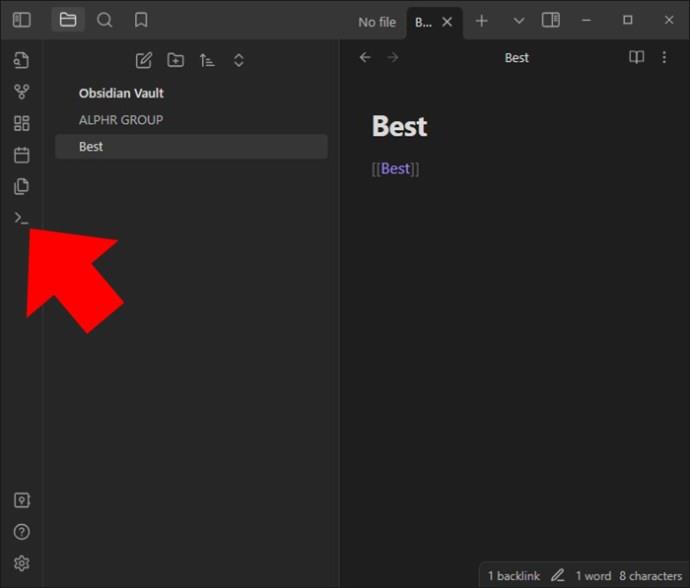
- U naredbenu traku upišite riječ “
Backlink” i odaberite opciju “Povratne veze:Otvori”. Bit ćete preusmjereni na novo okno gdje su prikazane sve bilješke povezane s vašom trenutnom bilješkom.
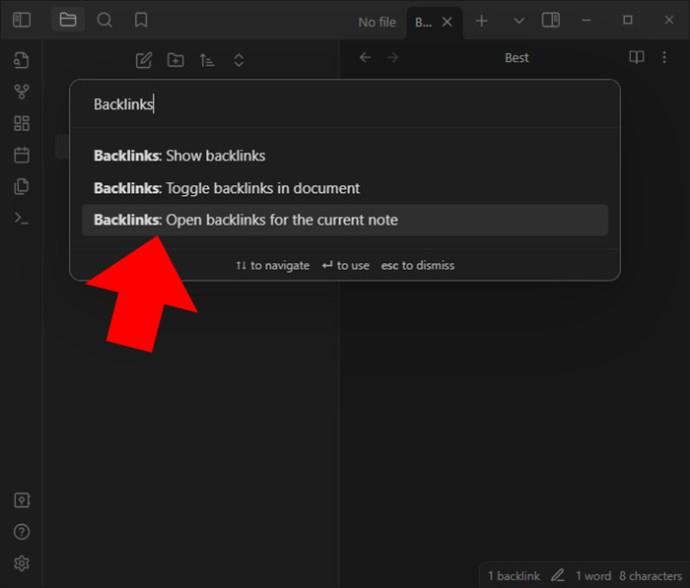
- Kliknite na navedene bilješke za izravan pristup bilješci koja ima povratnu vezu.
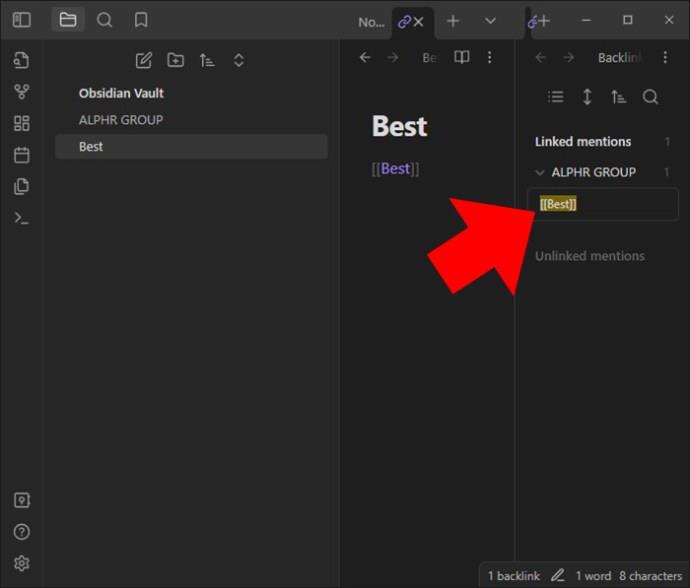
Ove tehnike je potrebno savladati kako bi se došlo do međusobno povezanih ideja i istražilo odnose nota unutar aplikacije. Odvojite vrijeme za eksperimentiranje s poveznicama i iskoristite povratne veze. Na ovaj način možete pronaći druge skrivene veze.
Vanjske poveznice
Osim povezivanja na interne bilješke u Obsidianu, moguće je stvoriti poveznice koje vode do vanjskih izvora kao što su dokumenti s određenim stazama datoteka i web stranice. Da biste izradili vanjske veze, morate koristiti i dvostruki kvadratni link. Međutim, morate uključiti puni put datoteke ili URL u zagradama. Čineći to, Obsidian prepoznaje vezu i automatski će je učiniti opcijom na koju se može kliknuti.
Nakon što se vanjska poveznica stvori, klikom na nju otvara se pridruženi resurs unutar preglednika datoteka ili zadanog preglednika koji se koristi.
Veza na naslove bilješki
U bilješkama se možete povezati na određene bilješke. Ovo je također poznato kao sidrene veze. Da biste to učinili, morate dodati hashtag za povezivanje kraja odredišta, a zatim tekst naslova: [[link destination#heading text]]. Svaki naslov također može dobiti više hashtagova: [[link destination# heading 1#heading 2]].
Veza na blokove u bilješci
U ovom slučaju, blok se odnosi na tekstualnu jedinicu unutar bilješke. To može biti stavka popisa, blok citat ili odlomak. Blok se može povezati jednostavnim dodavanjem #^ na kraj odredišta veze. Nakon toga može uslijediti jedinstveni identifikator bloka. Primjer: [[2022-02-01#^37067d]].
Najbolja stvar ovdje je da ne morate znati identifikator. Nakon što unesete ^ ili znak za umetanje, dopušteno vam je odabrati blok s desnog identifikatora gdje se nalazi popis prijedloga. Također se mogu dodati čovjeku čitljivi identifikatori blokova. To se može učiniti dodavanjem praznih mjesta, a zatim identifikatora na kraju. Identifikatori blokova sastoje se samo od slova, brojeva i crtica.
Reference blokova nisu dio standardnog formata označavanja, već su specifične za Obsidian. Ove veze, s blok referencama, rade samo u Obsidianu, ne izvan njega.
Promjena teksta prikaza veze
Tekst koji se koristi za prikaz poveznica također se može promijeniti. Ovo pomaže kada trebate dodati vezu u rečenicu bez naziva datoteke. U formatu Wikilink, okomita crta (|) može se koristiti za promjenu teksta koji se koristi za prikaz veze. Na primjer, ako unesete [[interne veze prilagođeni prikazni tekst, bit će povezan kao prilagođeni prikazni tekst.
U formatu markdown, prikaz treba dodati između uglatih zagrada. Primjer, [prilagođeni tekst za prikaz])(internal%20links.md) bit će povezan kao prilagođeni tekst za prikaz.
Pregledajte povezane datoteke
Možete pregledati sve povezane datoteke kroz pregled stranice. Imajte na umu da ovo mora biti omogućeno. U sustavu Windows, pretpregled pritisnite Ctrl (ili Cmd na macOS-u). Učinite to dok kursor držite iznad veze. Pregled sadržaja datoteke pojavit će se odmah pored pokazivača.
Izgradite svoju mrežu znanja uz Obsidian Links
Obsidian veze vam daju kontrolu nad vašim bilješkama što olakšava kretanje kroz njih. Uspostavljena veza olakšava istraživanje baze znanja dok unapređuje međusobnu povezanost. Na taj način se postiže sveobuhvatnije razumijevanje unutar platforme. Budući da su povratne veze i interne veze integrirane, ostale skrivene veze su otkrivene što povećava produktivnost.
Jeste li ikada pokušali dodati veze u Obsidian? Kakvo je vaše iskustvo? Javite nam u odjeljku za komentare ispod.